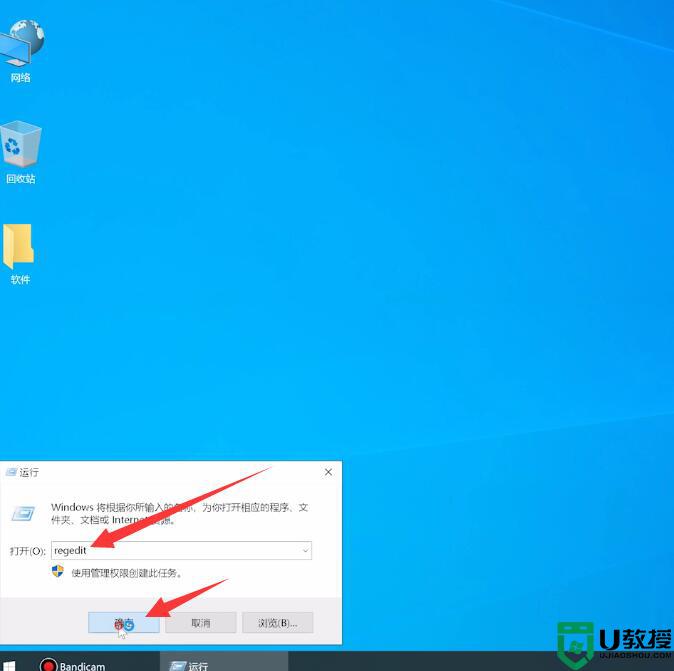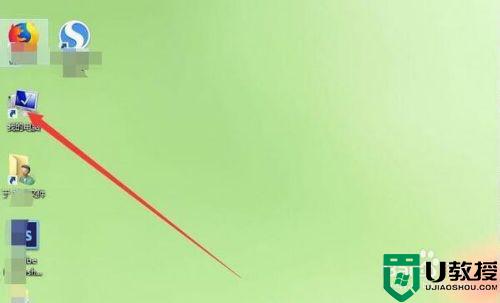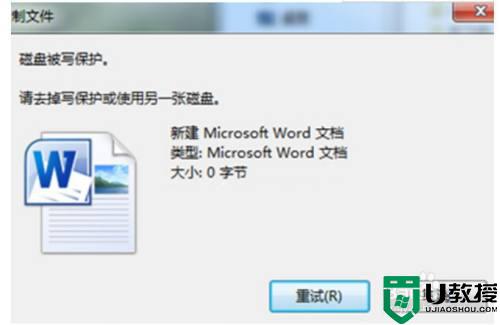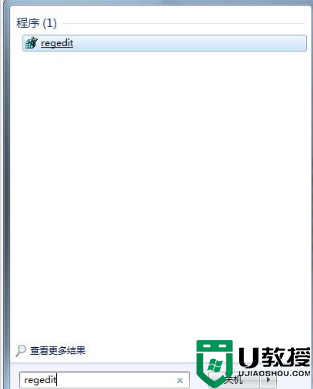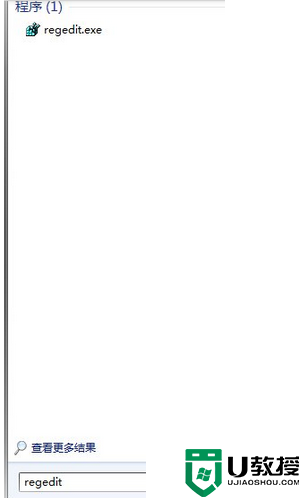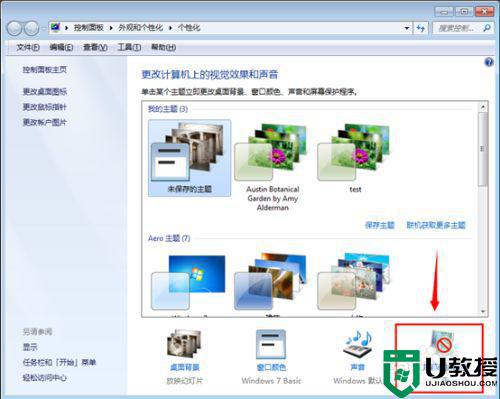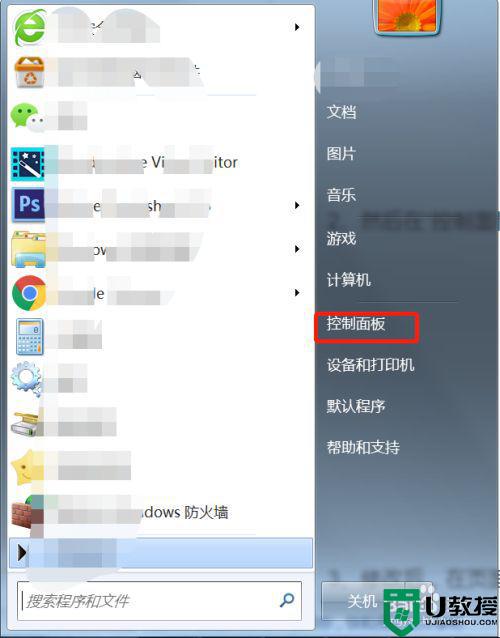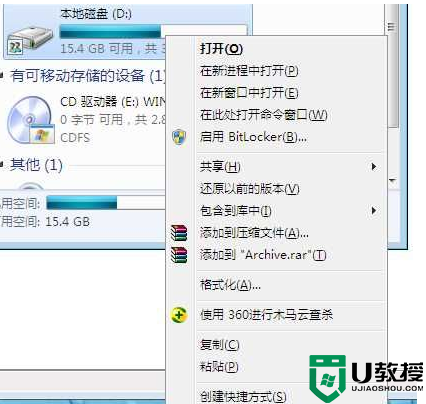win7复制文件显示磁盘被写保护,请去掉写保护或另一张磁盘如何解决
时间:2021-01-31作者:huige
最近有雨林木风win7旗舰版系统用户在电脑中复制文件的时候,却显示磁盘被写保护,请去掉写保护或另一张磁盘,导致文件无法复制,遇到这样的该如何解决呢?不用担心,本教程就给大家讲解一下win7复制文件显示磁盘被写保护,请去掉写保护或另一张磁盘的详细解决方法。
具体步骤如下:
1、首先打开我们的电脑,然后在U盘盘符上鼠标右键“属性”,然后选择“硬件”。
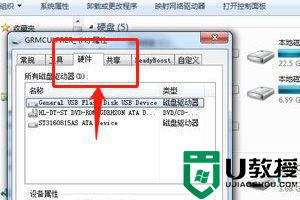
2、然后在所有磁盘驱动器列表中选择名称含有USB的磁盘驱动器,之后单击右下方的“属性”。

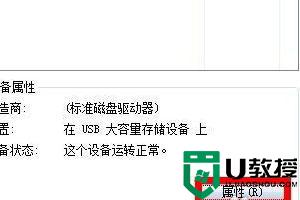
3、当我们点击完属性之后,进入到属性主页面之后,我们再在打开的窗口点击“策略“。
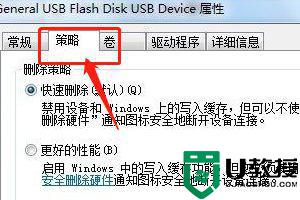
4、之后我们需要将策略改为“更好的性能”,如果是xp系统就是“为提高性能而优化”。
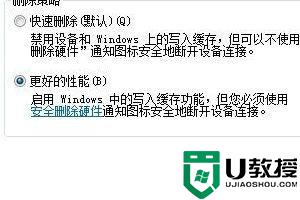
上述给大家讲解的便是win7复制文件显示磁盘被写保护,请去掉写保护或另一张磁盘的详细解决方法, 有遇到相同情况的可以学习上面的方法来解决。